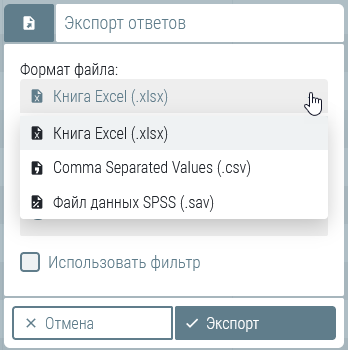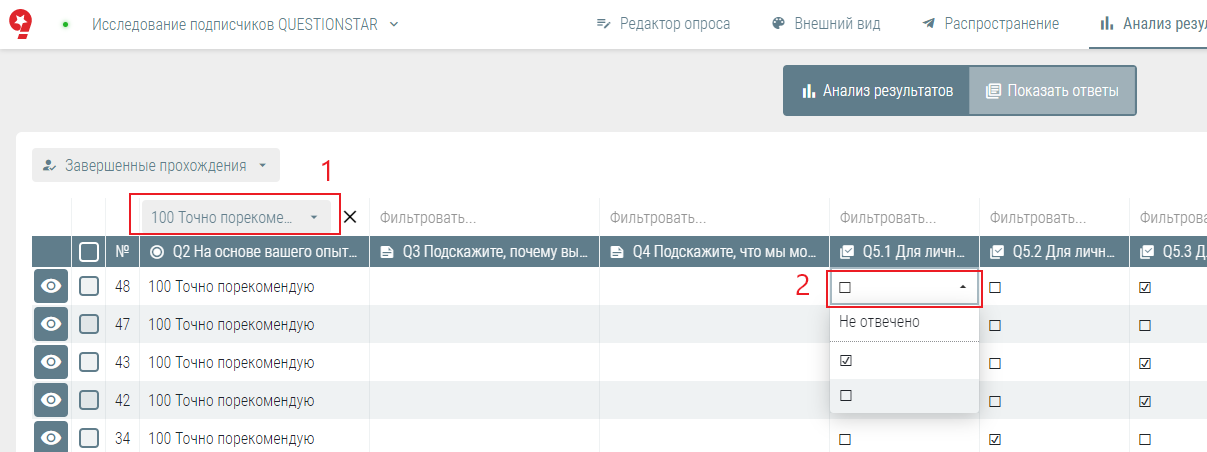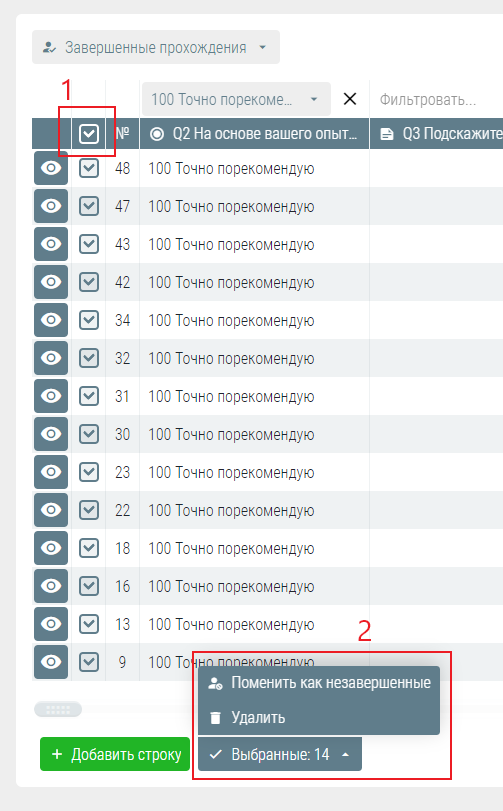Работа с данными опроса и экспорт в файл с фильтрами
Для работы с данными и экспорта «сырых данных» необходимо перейти в раздел «Анализ результатов» в верхнем меню и перейти на вкладку «Показать ответы»
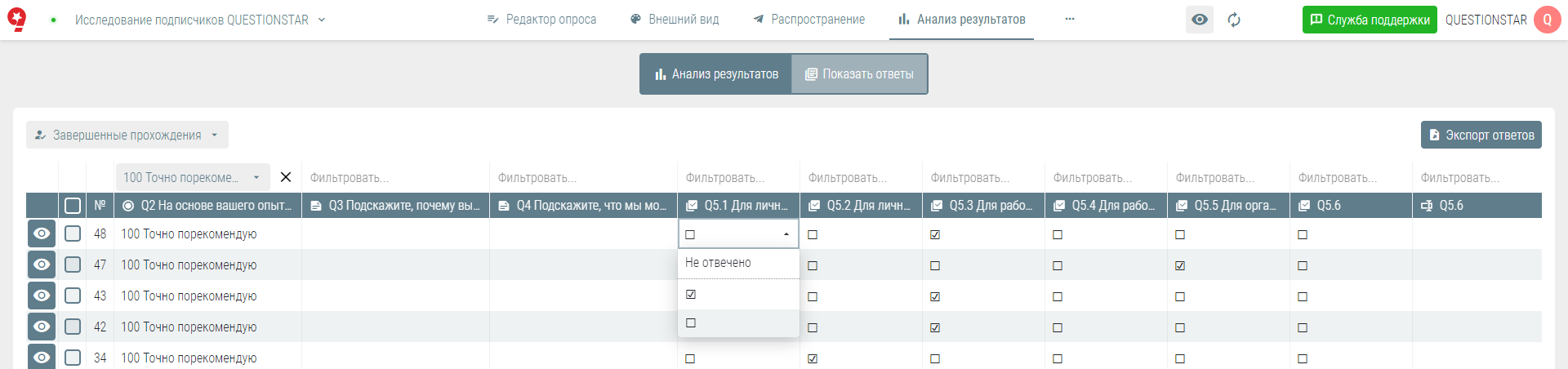
Для фильтрации столбцов по содержимому кликните на название столбца и выберете значение для фильтра (1). Для редактирования ответа на определенный вопрос кликните на этот ответ (2)
Для выделения всех вопросов нажмите на поле 1 (обратите внимание, что выделяются ВСЕ ответы, а не только те, что на экране) и под списком в меню вы можете удалить данные или пометить как завершенные или незавершенные (2).
Экспорт данных
Для экспорта «сырых данных» необходимо нажать соответствующую кнопку справа вверху «Экспортировать ответы». Экспортируются все данные опроса, а не только видимые на экране или отмеченные.
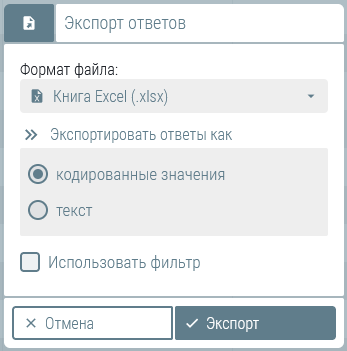
При экспорте вы можете отфильтровать данные по разным критериям и получить файл только с интересующими ответами.
Для этого необходимо отметить чек-бокс «Использовать фильтры» (1):
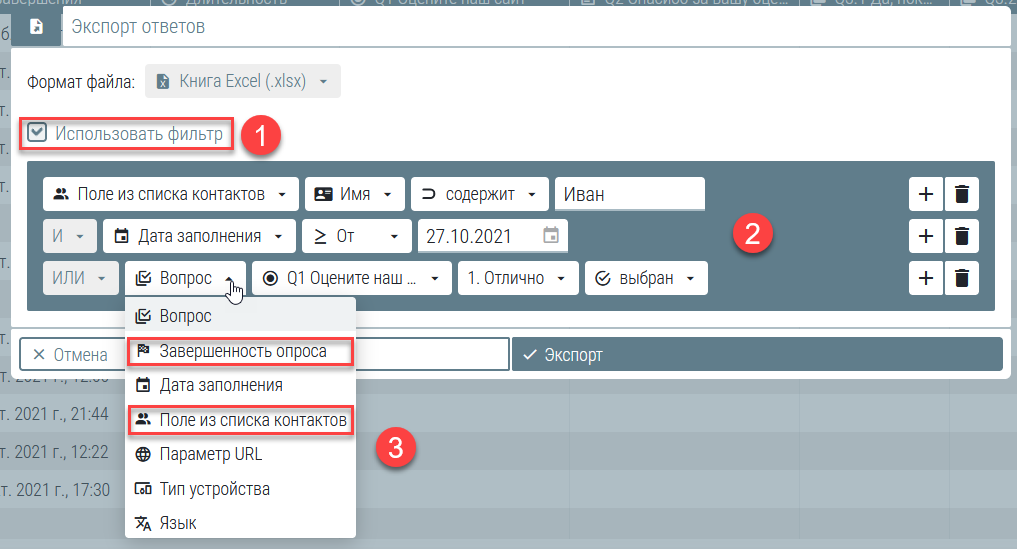
Вы можете фильтровать данные:
1) по дате заполнения — как в диапазоне, так и «от» или «до» определенных дат.
2) по информации из полей контакта
3) определенным ответам на вопросы
4) по признаку завершенности опроса
5) по параметрам в URL опроса (раздел помощи по параметрам готовится)
6) по типу устройства
7) по языку заполнения
Если вы отметите "экспортировать ответы как текст", то в файле ответы респондентов у вас будут представлены в виде текста выбранных альтернатив, а не кодированных значений - это упрощает работу, если вы пользуетесь для анализа данных Microsoft Excel.
Также вы можете экспортировать данные в файлы формата .csv (с форматированием для языка R, который используется для обработки данных) и в формате .sav, который используется программой SPSS: